X
Cet article a été rédigé avec la collaboration de nos éditeurs(trices) et chercheurs(euses) qualifiés(es) pour garantir l'exactitude et l'exhaustivité du contenu.
L'équipe de gestion du contenu de wikiHow examine soigneusement le travail de l'équipe éditoriale afin de s'assurer que chaque article est en conformité avec nos standards de haute qualité.
Cet article a été consulté 75 605 fois.
Apprenez à supprimer un message individuel d'une discussion WhatsApp ou à supprimer une discussion dans sa totalité.
Étapes
Méthode 1
Méthode 1 sur 5:Supprimer un seul message
Méthode 1
-
1Ouvrez WhatsApp. L'application est représentée par une icône verte contenant une bulle de texte blanche.
- Utilisez cette méthode pour supprimer un message que vous avez envoyé dans une discussion de groupe ou à une seule personne il y a moins d'une heure.
-
2Appuyez sur Discussions. C'est soit en bas de votre écran (sur iPhone) soit en haut (sur Android).
- Si WhatsApp s'ouvre sur une conversation, appuyez sur le bouton Retour en haut à gauche de l'écran.
-
3Appuyez sur une conversation. Elle va s'ouvrir.
-
4Faites un appui long sur le message à supprimer. Une barre d'options contextuelle va s'afficher directement au-dessus du message (sur iPhone) ou en haut de votre écran (sur Android).
-
5
-
6Appuyez sur Supprimer pour tout le monde. Après avoir reçu la confirmation que Ce message a été supprimé, le ou les messages seront supprimés de la conversation.
- Pour que le message soit supprimé, vous et tous les autres membres du groupe devez utiliser la dernière version de WhatsApp.
- Même si vous supprimez le message, les autres personnes avec lesquelles vous discutez l'ont peut-être vu avant sa suppression.
- Vous pouvez appuyer sur Supprimer pour moi si vous ne voulez pas supprimer le message pour tous les membres de la discussion.
Publicité
Méthode 2
Méthode 2 sur 5:Supprimer les messages d'une conversation
Méthode 2
-
1Ouvrez WhatsApp. L'application est représentée par une icône verte contenant une bulle de texte blanche.
-
2Appuyez sur Discussions. C'est soit en bas de votre écran (sur iPhone) soit en haut (sur Android).
- Si WhatsApp s'ouvre sur une conversation, appuyez sur le bouton Retour en haut à gauche de l'écran.
-
3Ouvrez une discussion. Pour cela, appuyez sur une conversation (sur Android) ou balayez vers la gauche sur le nom de la discussion (sur iPhone). Cela la sélectionnera et l'ouvrira, ou affichera un menu (iPhone).
-
4Appuyez sur Plus (iPhone) ou ⋮ (Android). Cette icône de menu représentée par trois petits points (ou le menu Plus) se trouve en haut à droite de votre écran. Si vous êtes sur un iPhone, vous la verrez dans le menu qui s'ouvre.
-
5Appuyez sur Effacer la discussion. Si vous utilisez un appareil Android, cochez ou décochez Supprimer les messages importants et Supprimer les médias de cette discussion.
-
6Effacez la discussion. Appuyez sur Supprimer tout sauf importants (sur iPhone), Supprimer tous les messages (sur iPhone) ou Effacer (sur Android). Tous les messages de cette conversation vont être supprimés. Faites de même pour toutes les discussions à effacer.
- Si vous avez enregistré un commentaire en appuyant dessus puis sur la petite étoile qui l'accompagne, il ne sera pas supprimé avec le reste de la conversation. Vous pouvez toujours trouver tous vos messages mis en favoris en appuyant sur les trois petits points dès que vous lancez WhatsApp, puis en sélectionnant Messages favoris.
Publicité
Méthode 3
Méthode 3 sur 5:Supprimer toutes les discussions
Méthode 3
-
1Ouvrez WhatsApp. L'application est représentée par une icône verte contenant une bulle de texte blanche.
-
2Appuyez sur Discussions. C'est soit en bas de votre écran (sur iPhone) soit en haut (sur Android).
-
3Ouvrez les Paramètres. C'est en bas à droite de l'écran sur les iPhone.
- Si vous êtes sur un appareil Android, vous devrez d'abord appuyer sur les trois petits points en haut à droite de l'écran.
-
4Appuyez sur Discussions. C'est au milieu de l'écran.
-
5Appuyez sur Supprimer toutes les discussions. C'est vers le bas de l'écran.
- Si vous souhaitez conserver les conversations, mais supprimer tous les messages qu'elles contiennent, appuyez sur Effacer toutes les discussions [3] .
- Si vous avez choisi Effacer toutes les discussions, vous aurez toujours des conversations sur la page Discussions, mais elles ne contiendront pas de messages.
Publicité
Méthode 4
Méthode 4 sur 5:Supprimer une discussion de groupe en tant que membre
Méthode 4
-
1Ouvrez WhatsApp. L'application est représentée par une icône verte contenant une bulle de texte blanche.
-
2Appuyez sur Discussions. C'est soit en bas de votre écran (sur iPhone) soit en haut (sur Android).
- Si WhatsApp s'ouvre sur une conversation, appuyez sur le bouton Retour en haut à gauche de l'écran.
-
3Faites un appui long sur la discussion de groupe de votre choix. Vous devrez peut-être descendre pour trouver votre groupe, en fonction de la dernière fois où vous l'avez ouvert.
- Si vous utilisez un iPhone, faites glisser votre doigt vers la gauche sur la discussion de groupe à effacer [4] .
-
4Appuyez sur Plus (iPhone) ou ⋮ (Android). Cette icône de menu représentée par trois petits points (ou le menu Plus) se trouve en haut à droite de votre écran.
-
5Faites Quitter le groupe. Ce bouton se trouve en bas de la page. Cela vous retirera du groupe et il sera supprimé de votre page Discussions.
- Les autres personnes du groupe verront que vous avez quitté la conversation. Le créateur original du groupe deviendra administrateur et pourra manuellement exclure chaque membre du groupe et le supprimer.
-
6Appuyez ou balayez à nouveau la discussion et faites Supprimer. Une fois que vous avez quitté le groupe, vous pourrez le supprimer de votre page des discussions [5] .
- Même si vous supprimez la discussion de votre téléphone, les autres membres du groupe resteront dans ce dernier et il ne sera pas supprimé pour eux. Ils devront faire de même pour quitter et supprimer le groupe de leur téléphone s'ils veulent qu'il disparaisse.
Publicité
Méthode 5
Méthode 5 sur 5:Supprimer une discussion de groupe en tant qu'administrateur
Méthode 5
-
1Ouvrez WhatsApp. L'application est représentée par une icône verte contenant une bulle de texte blanche.
- Si c'est vous qui avez créé une discussion de groupe, vous êtes automatiquement administrateur et pouvez donc la supprimer. Si vous n'êtes pas un administrateur, vous devez quitter le groupe avant de le supprimer de votre téléphone.
-
2Appuyez sur Discussions. C'est soit en bas de votre écran (sur iPhone) soit en haut (sur Android).
- Si WhatsApp s'ouvre sur une conversation, appuyez sur le bouton Retour en haut à gauche de l'écran.
-
3Appuyez sur une discussion de groupe à supprimer. La conversation va s'ouvrir et les messages envoyés vont s'afficher.
-
4Appuyez sur le nom du groupe. Il est en haut de votre écran et les membres du groupe y sont également répertoriés.
- Une page Détails du groupe va s'afficher.
-
5Appuyez sur le nom d'une personne à supprimer. Vous devrez descendre pour trouver la liste des Participants.
- Vous devez supprimer tous les membres du groupe pour supprimer ce dernier.
-
6Appuyez sur Supprimer du groupe. Lorsque vous êtes invité(e) à confirmer votre action, appuyez sur Supprimer pour continuer.
- Faites de même pour chacun des participants à l'exception de vous-même.
-
7Appuyez sur Quitter le groupe. Vous le trouverez en bas de la page Détails du groupe. Il peut vous être demandé de confirmer votre choix.
-
8Appuyez sur Supprimer le groupe. Un message en haut de l'écran vous permet de savoir que vous ne faites plus partie du groupe, même si vous voyez toujours la page Détails du groupe.
- Appuyez à nouveau sur Supprimer le groupe et il sera supprimé pour tous les anciens membres [6] .
Publicité
Références
- ↑ https://faq.whatsapp.com/android/chats/how-to-delete-messages/?lang=fr
- ↑ https://faq.whatsapp.com/iphone/chats/how-to-delete-messages
- ↑ https://faq.whatsapp.com/android/chats/how-to-delete-chats
- ↑ https://faq.whatsapp.com/iphone/chats/how-to-delete-chats
- ↑ https://faq.whatsapp.com/android/chats/how-to-delete-chats
- ↑ https://faq.whatsapp.com/android/chats/how-to-exit-and-delete-groups/?lang=fr
À propos de ce wikiHow
Publicité
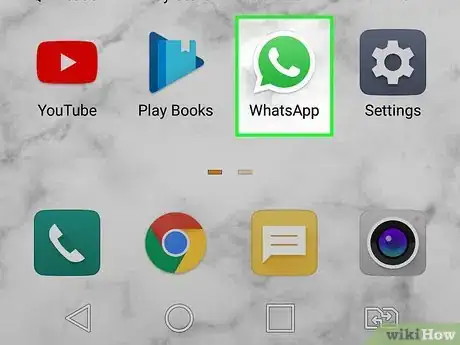
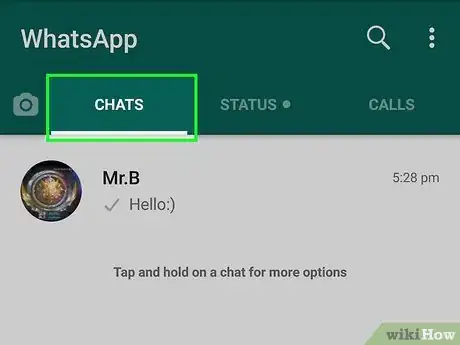
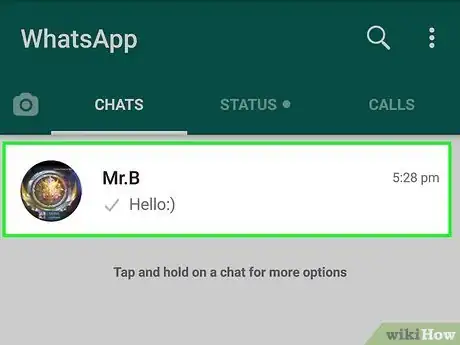
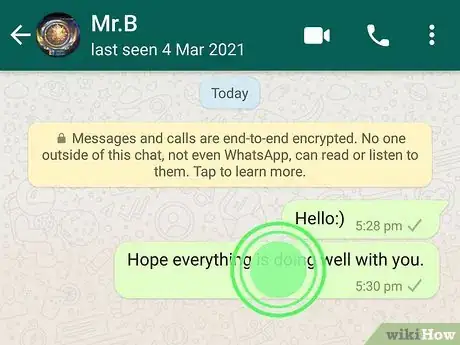
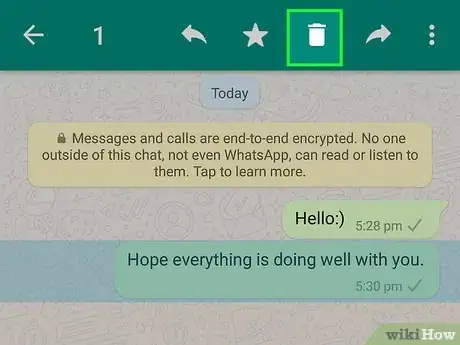
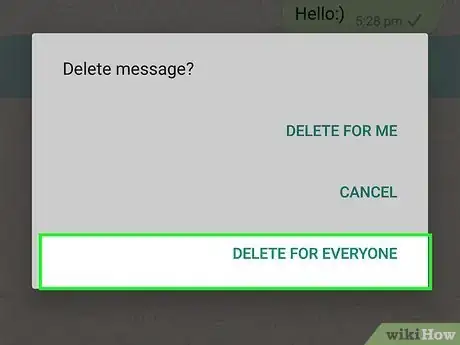
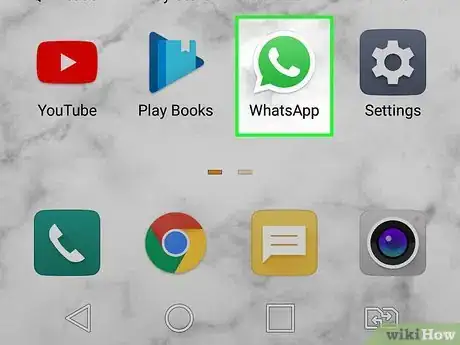
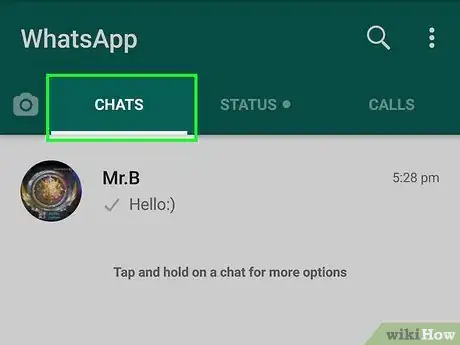
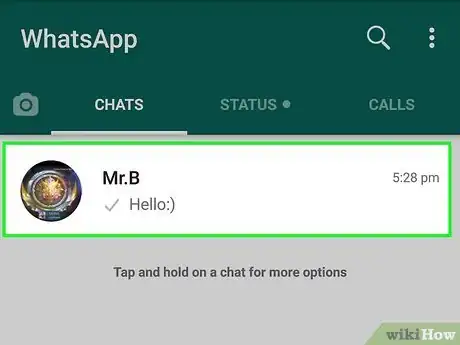
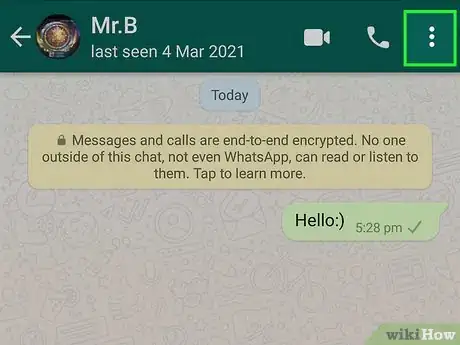
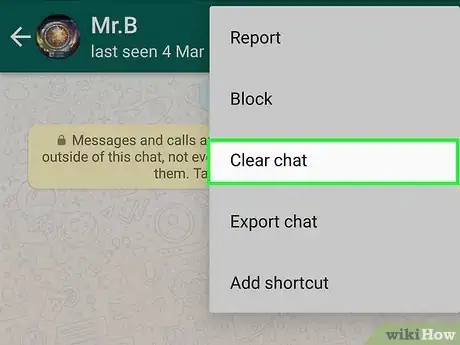
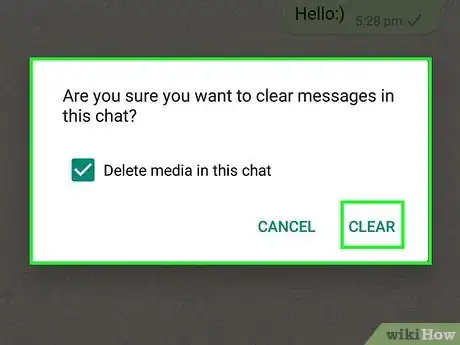
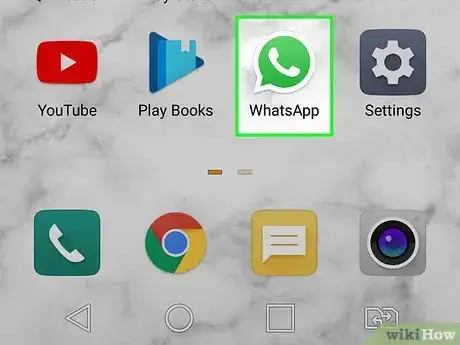
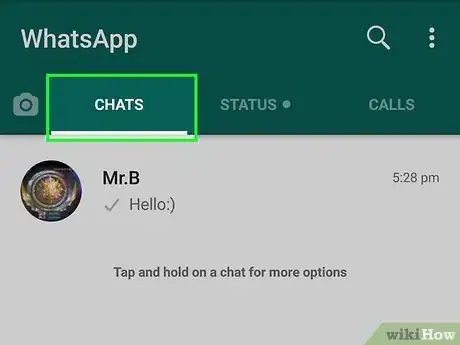
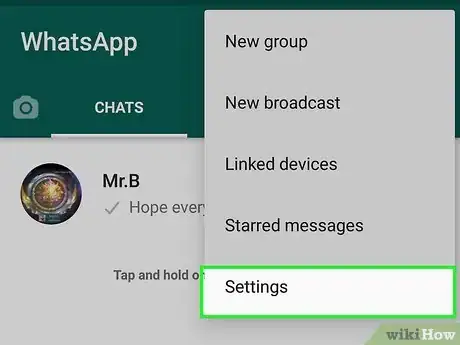
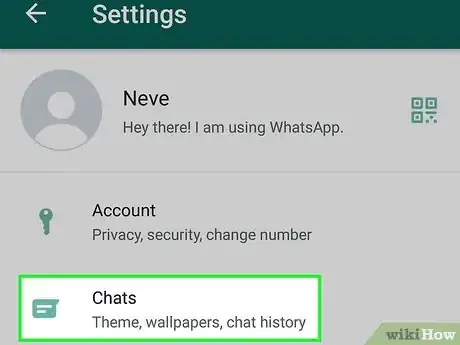
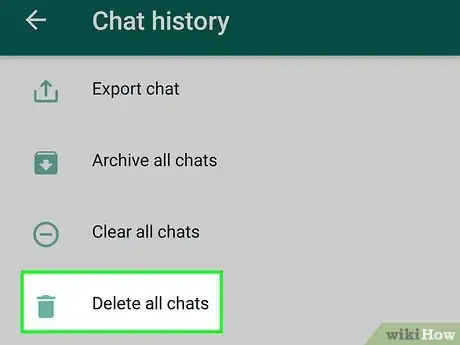
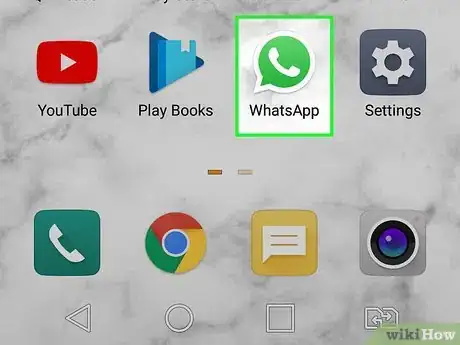
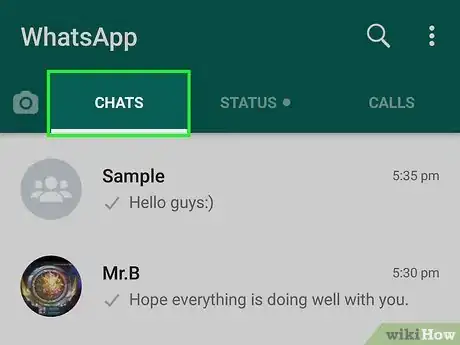
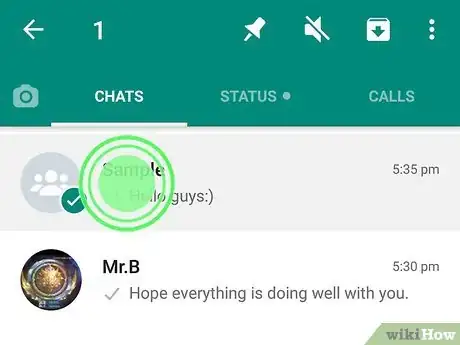
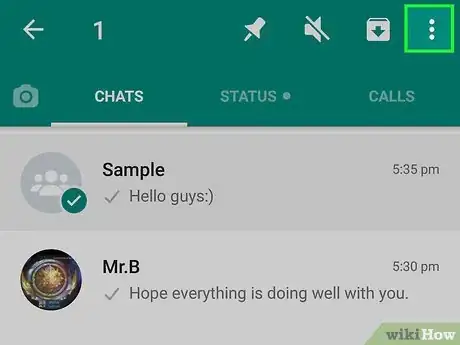
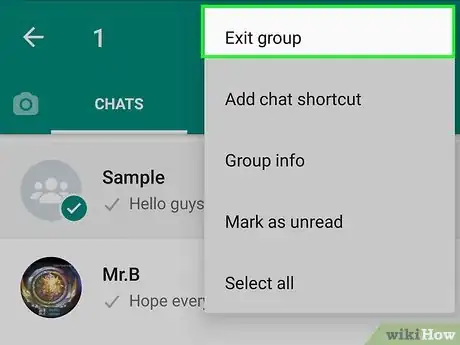
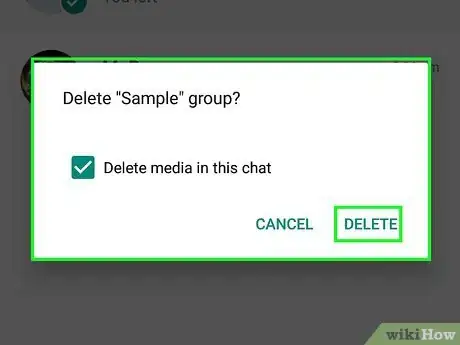
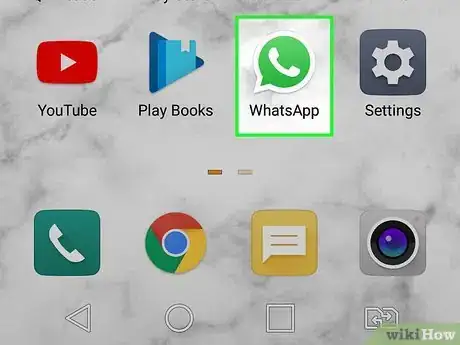
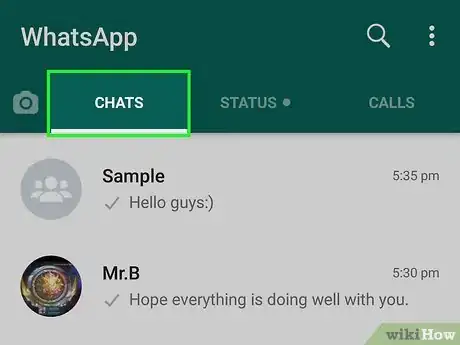
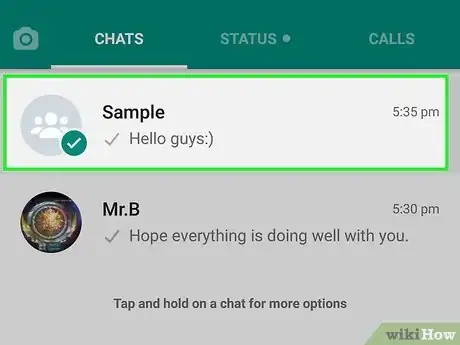
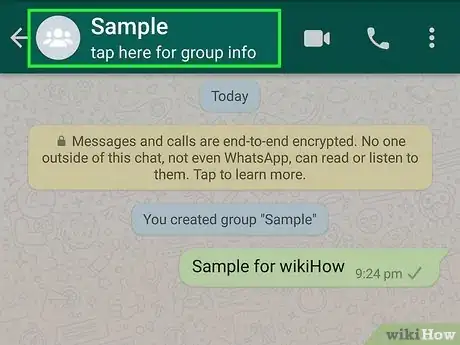
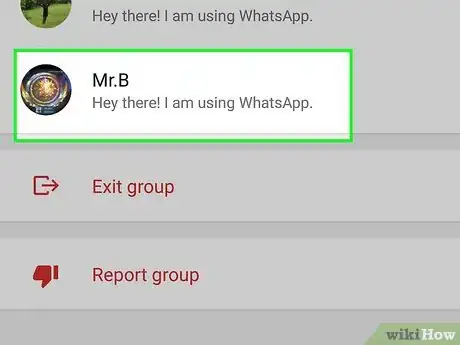
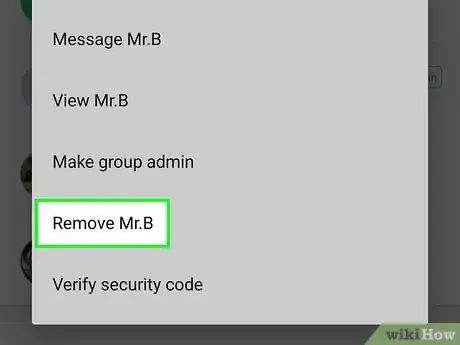
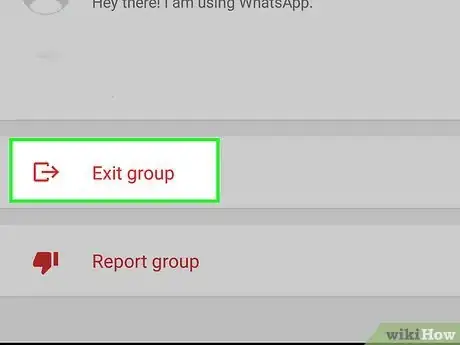
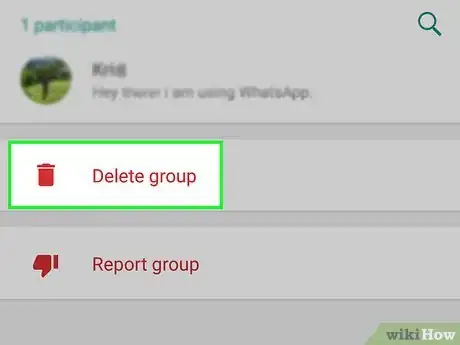

















L'équipe de gestion du contenu de wikiHow examine soigneusement le travail de l'équipe éditoriale afin de s'assurer que chaque article est en conformité avec nos standards de haute qualité. Cet article a été consulté 75 605 fois.